
AviUtlのアニメーション効果エフェクトの1つに「球体(カメラ制御)」というエフェクトがあります。
このエフェクトは、「立方体(カメラ制御)」と同じく、カメラ制御で3D映像を作る際に、3Dの球体としてオブジェクトの映像を変化させる事が出来るエフェクトです。

「球体(カメラ制御)」エフェクトの基本的な使い方は、「立方体(カメラ制御)」エフェクトと同じですので、簡単に使い方を覚えられると思います。
「球体(カメラ制御)」の設定項目
「球体(カメラ制御)」は、「立方体(カメラ制御)」と同じで、エフェクトを追加した時点で、自動的に3Dの球体の映像へと変化させてくれます。
ですので、「球体(カメラ制御)」の設定項目も「サイズ」という項目1つしかありません。

「球体(カメラ制御)」の「サイズ」の値を大きくすると、3Dの球体が大きくなります。
※ また、「球体(カメラ制御)」エフェクトの場合にも、図形オブジェクトに施すときは、グラデーションエフェクトと併用しましょう。
楕円体にする
3Dの球体を楕円体に変化させたい場合には、「基本効果」エフェクトの「拡大率」を追加して、拡大率の「X」と「Y」の値を調節しましょう。

また、球体の場合には、図形オブジェクトの「ライン幅」の値を小さくすると、枠線だけになりませんので、注意してください。











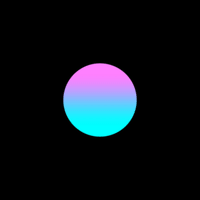
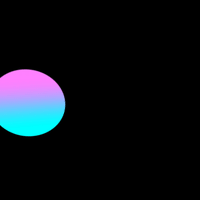

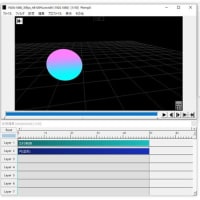
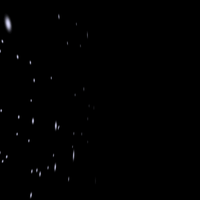
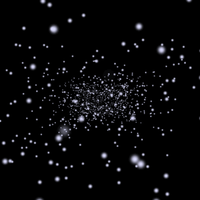
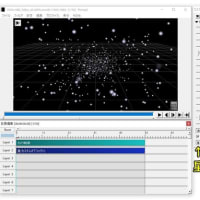

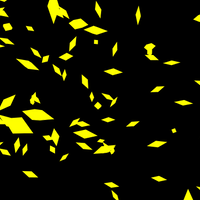

※コメント投稿者のブログIDはブログ作成者のみに通知されます